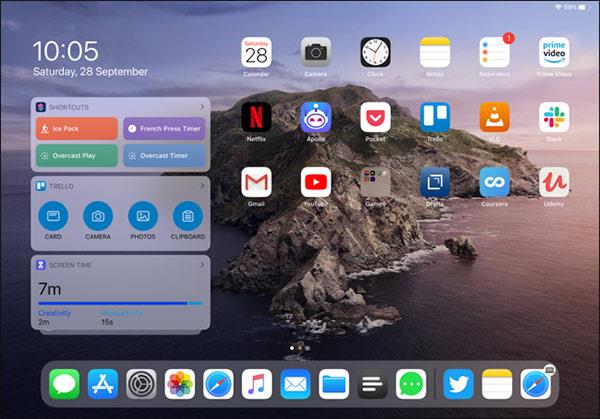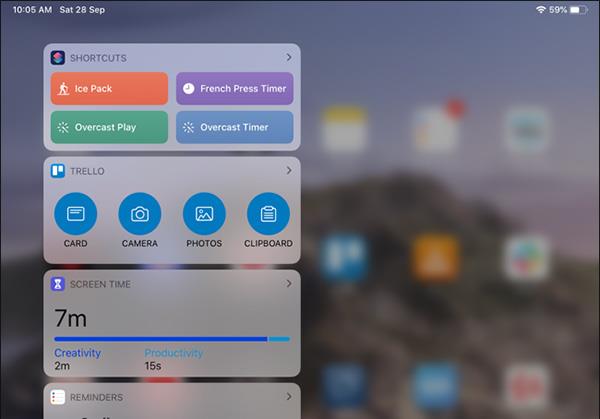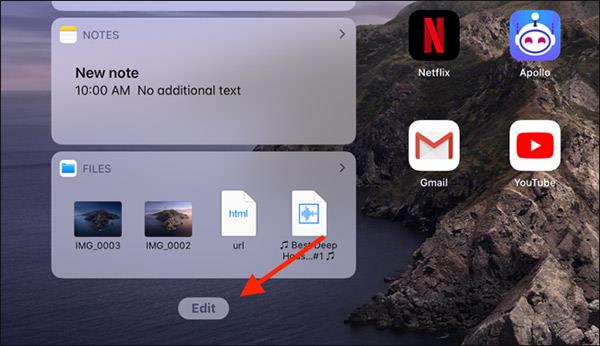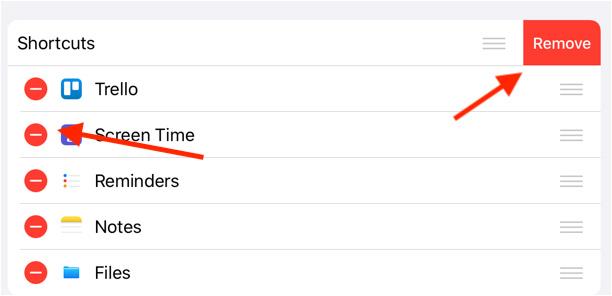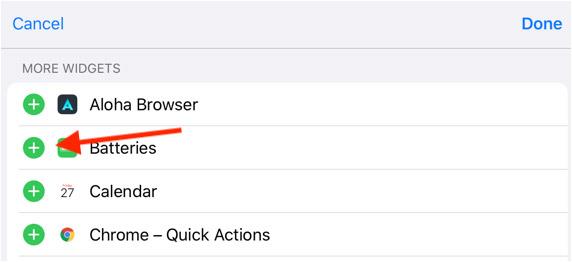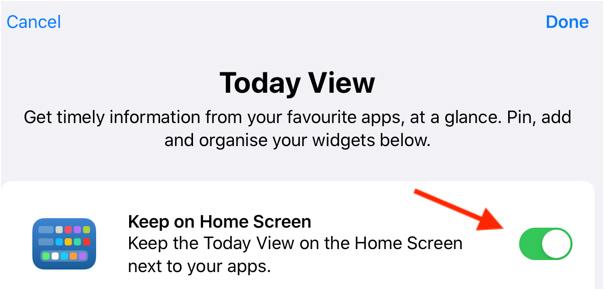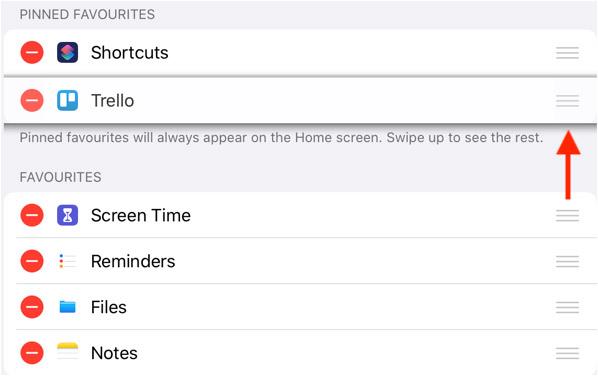Η έκδοση iPadOS 13 έχει βελτιωθεί σημαντικά, όχι μόνο με νέες δυνατότητες, αλλά έχει αλλάξει και η διεπαφή του widget, διευκολύνοντας τη διαχείριση και την προσαρμογή των widget. Αντίστοιχα, η αρχική οθόνη στο iPad παρέχει επιλογές διάταξης και πολλά ενδιαφέροντα γραφικά στοιχεία για να τα επανασχεδιάσουμε. Μπορείτε να τοποθετήσετε καθημερινές εφαρμογές που χρησιμοποιούνται συνήθως στη διεπαφή του widget για γρήγορη χρήση. Το παρακάτω άρθρο θα σας καθοδηγήσει να προσθέσετε και να προσαρμόσετε γραφικά στοιχεία στην αρχική οθόνη του iPad.
Πώς να προσαρμόσετε τα γραφικά στοιχεία στην αρχική οθόνη του iPad
Βήμα 1:
Στην κύρια οθόνη του iPad παρέχεται μια πρόσθετη προβολή "Σήμερα προβολή" , η οποία εμφανίζεται στην αριστερή στήλη της οθόνης. Απλώς πρέπει να σύρουμε την οθόνη από τα αριστερά προς τα δεξιά για να εμφανιστεί η διεπαφή Today View με τη στήλη widget.
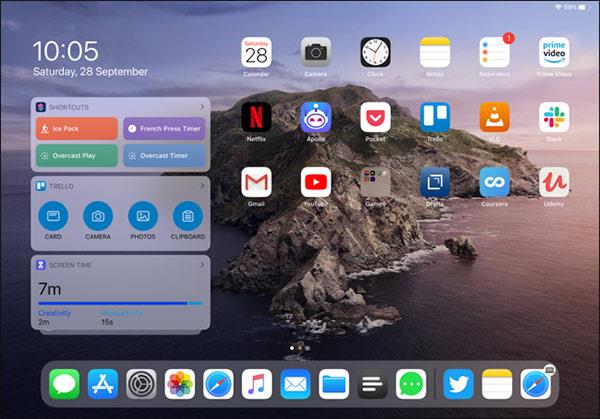
Εάν βρίσκεστε σε οριζόντια προβολή, το πλέγμα των εικονιδίων εφαρμογών θα συρρικνωθεί για να εμφανιστούν περισσότερες εφαρμογές στην οθόνη, εκτός από τη διεπαφή "Σήμερα προβολή". Σύρετε το πάνελ προς τα αριστερά για να το αποκρύψετε.
Σε περίπτωση που βρίσκεστε σε κατακόρυφη προβολή, απλώς σύρετε την αρχική οθόνη προς τα δεξιά για να εμφανιστεί η σημερινή προβολή. Εκείνη τη στιγμή, τα εικονίδια της εφαρμογής στην οθόνη θα είναι θολά.
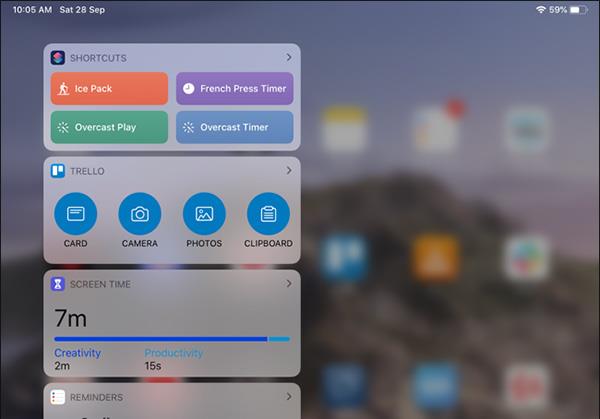
Βήμα 2:
Για να προσθέσετε τα γραφικά στοιχεία που θέλετε στη διεπαφή της Προβολής Σήμερα , κάντε κύλιση παρακάτω και κάντε κλικ στην Επεξεργασία .
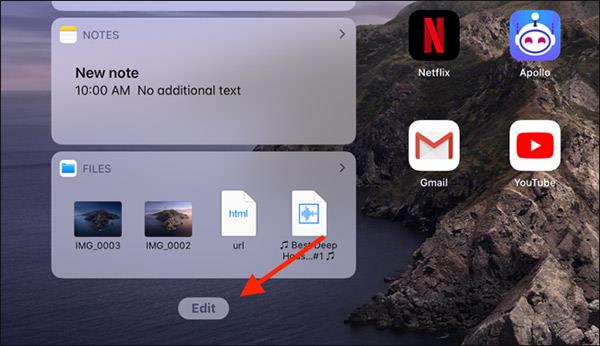
Τώρα θα δούμε τα γραφικά στοιχεία να εμφανίζονται. Για διαγραφή, κάντε κλικ στο εικονίδιο του κόκκινου κύκλου και, στη συνέχεια, κάντε κλικ στην επιλογή Κατάργηση για διαγραφή.
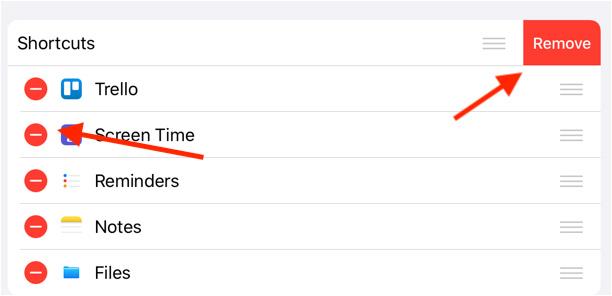
Βήμα 3:
Κάντε κύλιση προς τα κάτω στην ενότητα Περισσότερα γραφικά στοιχεία για να προσθέσετε το γραφικό στοιχείο που θέλετε να χρησιμοποιήσετε. Για να προσθέσετε ένα γραφικό στοιχείο στη διεπαφή "Σήμερα προβολή" , κάντε κλικ στον μπλε κύκλο .
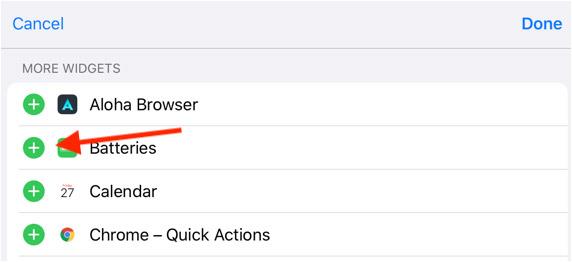
Βήμα 4:
Για να καρφιτσώσετε τη διεπαφή "Σήμερα προβολή" στη διεπαφή της κύριας οθόνης του iPad, σύρετε από αριστερά προς τα δεξιά για να ανοίξετε την Προβολή "Σήμερα". Στη συνέχεια, σύρετε προς τα κάτω και κάντε κλικ στο Επεξεργασία και, στη συνέχεια, ενεργοποιήστε το Keep στην αρχική οθόνη.
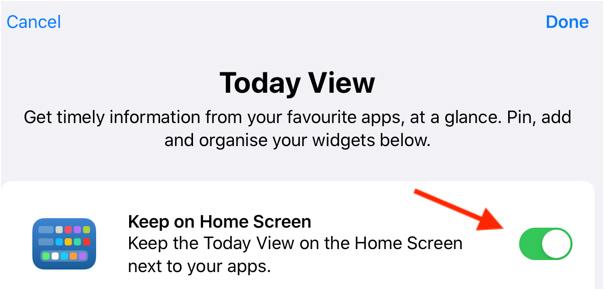
Αμέσως παρακάτω εμφανίζεται η ενότητα Καρφιτσωμένα αγαπημένα , ώστε να μπορούμε να σύρουμε οποιοδήποτε γραφικό στοιχείο σε αυτήν τη λίστα , αν θέλουμε να το εμφανίζουμε πάντα στη διεπαφή της κύριας οθόνης.
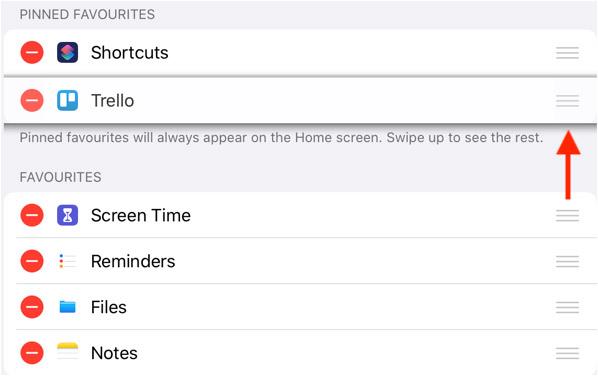
Δείτε περισσότερα: